Comment supprimer le maliciel Pegasus de votre appareil Android ?
de TroieÉgalement connu sous le nom de: Logiciel Espion Pegasus
Obtenez une analyse gratuite et vérifiez si votre ordinateur est infecté.
SUPPRIMEZ-LES MAINTENANTPour utiliser le produit complet, vous devez acheter une licence pour Combo Cleaner. 7 jours d’essai limité gratuit disponible. Combo Cleaner est détenu et exploité par RCS LT, la société mère de PCRisk.
Quel type de maliciel est Pegasus ?
Pegasus est le nom d'un programme malveillant dans la classification des logiciels espions. Il cible les systèmes d'exploitation Android et peut exécuter diverses commandes et extraire un large éventail d'informations.
Pegasus est un programme hautement sophistiqué développé par la société israélienne de cyberarmement appelée NSO Group. Ce logiciel espion est concédé sous licence à diverses agences gouvernementales dans le monde entier, ce qui a entraîné son utilisation pour le cyberespionnage contre des cibles d'intérêt, telles que des politiciens, des militants, des journalistes, etc.
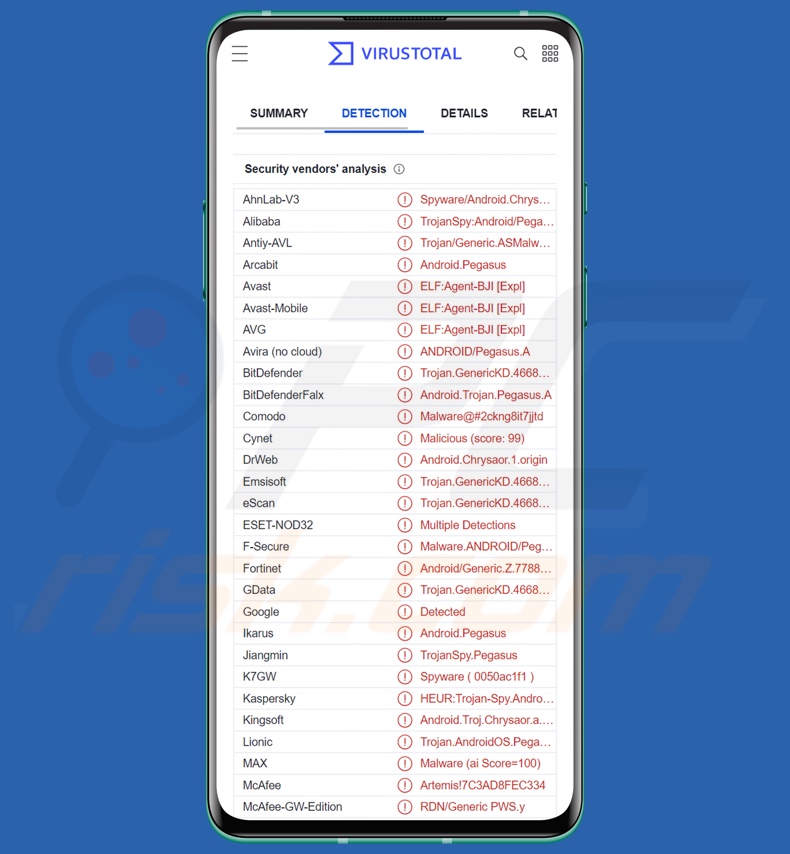
Aperçu du maliciel Pegasus
Contrairement à de nombreux programmes malveillants ciblant Android, Pegasus n'a pas besoin d'une interaction étendue de l'utilisateur pour infecter les appareils (par exemple, donner des autorisations, activer les services d'accessibilité, etc.). Ce maliciel est distribué via des liens malveillants qui provoquent des infections en un seul clic.
Comme mentionné précédemment, Pegasus peut exécuter diverses commandes sur des appareils compromis et il peut les recevoir en utilisant plusieurs techniques, telles que des messages SMS. Les logiciels espions sont conçus pour espionner les victimes et extraire des données ; Pegasus ne fait pas exception et possède de multiples fonctionnalités orientées vers cet objectif.
Pegasus a des capacités d'enregistrement de frappe, c'est-à-dire qu'il peut enregistrer les entrées au clavier - obtenant ainsi toutes les informations saisies par les utilisateurs sur leurs appareils. Il peut également prendre des captures d'écran et des photos (en utilisant les caméras avant/arrière de l'appareil). Pegasus est également capable d'enregistrer de l'audio via le microphone de l'appareil.
De plus, si la fonction GPS de la victime est active, le maliciel peut l'utiliser pour suivre sa position. Les autres fonctionnalités incluent l'obtention d'une liste des processus en cours d'exécution et le redémarrage du système.
Pegasus cible les communications. En détails, il peut acquérir des données liées aux SMS, y compris les messages texte sortants et entrants. Le programme peut extraire les journaux d'appels des téléphones, qui contiennent des informations telles que les appels entrants et sortants, les contacts, la durée des appels, etc. Twitter, Kakao, WhatsApp, Skype et Viber.
De plus, le maliciel peut extraire les courriels et les pièces jointes des courriels natifs sur les applications Android et Gmail. À partir de certains navigateurs, Pegasus peut acquérir des informations relatives à la navigation (par exemple, des signets, l'historique de navigation, etc.) et des noms d'utilisateur/mots de passe enregistrés. Ce logiciel espion peut également accéder aux événements créés sur le calendrier par défaut.
Il faut mentionner que ce programme peut s'auto-mettre à jour, et il utilise plusieurs méthodes d'auto-suppression. Le premier est important car les développeurs de maliciels améliorent souvent leurs créations ; par conséquent, les futures itérations de Pegasus pourraient avoir d'autres fonctionnalités supplémentaires.
Pour résumer, des infections comme Pegasus peuvent entraîner de graves problèmes de confidentialité, des pertes financières et des vols d'identité. Étant donné que ce logiciel espion est utilisé dans le cyberespionnage, le résultat peut être beaucoup plus dévastateur.
Si vous pensez que votre appareil est infecté par un logiciel espion Pegasus (ou un autre maliciel), nous vous recommandons fortement d'utiliser un antivirus pour le supprimer sans délai.
| Nom | Logiciel Espion Pegasus |
| Type de menace | Maliciel Android, logiciel espion, application malveillante. |
| Noms de détection | Avast-Mobile (ELF:Agent-BJI [Expl]), DrWeb (Android.Chrysaor.1.origin), ESET-NOD32 (Détections multiples), Kaspersky (HEUR:Trojan-Spy.AndroidOS.Pegasus.a), McAfee (Artemis!7C3AD8FEC334), Liste complète (VirusTotal) |
| Les symptômes | L'appareil fonctionne lentement, les paramètres système sont modifiés sans l'autorisation de l'utilisateur, des applications douteuses apparaissent, l'utilisation des données et de la batterie augmente considérablement. |
| Modes de diffusion | Pièces jointes/liens infectés, publicités en ligne malveillantes, ingénierie sociale, applications trompeuses, sites Web frauduleux. |
| Dommages | Informations personnelles volées (messages privés, identifiants/mots de passe, etc.), diminution des performances de l'appareil, batterie s'épuisant rapidement, vitesse Internet réduite, énormes pertes de données, pertes monétaires, identité volée (des applications malveillantes peuvent abuser des applications de communication). |
| Suppression des maliciels (Android) | Pour éliminer les infections par des maliciels, nos chercheurs en sécurité recommandent d'analyser votre appareil Android avec un logiciel anti-maliciel légitime. Nous recommandons Avast, Bitdefender, ESET ou Malwarebytes. |
Exemples de maliciels similaires
Nous avons analysé des dizaines de programmes malveillants spécifiques à Android ; GodFather, Fake "System Update" RAT, Schoolyard Bully et IcSpy ne sont que quelques exemples de maliciels dotés de capacités de vol de données et de logiciels espions.
Les maliciels peuvent avoir une grande variété de fonctionnalités et d'utilisations. Cependant, quelle que soit la façon dont ils fonctionnent, leur présence sur un système met en danger l'intégrité de l'appareil et la sécurité de l'utilisateur. Par conséquent, toutes les menaces doivent être éliminées immédiatement après leur détection.
Comment Pegasus a-t-il infiltré mon appareil ?
Pegasus a été observé en train de proliférer via des courriers indésirables contenant un lien malveillant qui déclenche le processus de téléchargement/d'installation du logiciel espion lorsqu'on clique dessus. Cependant, les liens malveillants peuvent être promus à l'aide de différentes techniques, et il n'est pas improbable que d'autres méthodes de distribution de maliciels soient utilisées pour Pegasus.
Généralement, les maliciels se propagent en utilisant des techniques d'hameçonnage et d'ingénierie sociale. Ils sont souvent déguisés ou associés à des applications/médias ordinaires.
Les méthodes de prolifération des maliciels les plus largement utilisées incluent : les pièces jointes et les liens malveillants dans les spams (par exemple, les courriels, les SMS, les PM/DM, etc.), les escroqueries en ligne, les téléchargements intempestifs (furtifs/trompeurs), les canaux de téléchargement douteux (par exemple, sites Web non officiels et gratuits, réseaux de partage P2P, etc.), les outils d'activation de logiciels illégaux ("cracks"), les programmes piratés, les publicités malveillantes et les fausses mises à jour.
Comment éviter l'installation de maliciels ?
Nous vous recommandons vivement d'être prudent avec les courriels entrants, les DM/PM, les SMS et autres messages. Les pièces jointes et les liens trouvés dans les courriels suspects/non pertinents ne doivent pas être ouverts, car ils peuvent être malveillants et provoquer des infections du système.
Une autre recommandation est d'être prudent lors de la navigation car le contenu en ligne frauduleux et dangereux semble généralement ordinaire et inoffensif.
Nous vous conseillons fortement de rechercher des logiciels (par exemple, lire les termes et les avis d'experts/d'utilisateurs, vérifier les autorisations nécessaires, vérifier la légitimité du développeur, etc.) et de ne les télécharger qu'à partir de sources officielles/de confiance. De plus, tous les programmes doivent être activés et mis à jour à l'aide de fonctions/outils fournis par des développeurs légitimes, car les outils d'activation illégaux ("cracking") et les mises à jour tierces peuvent contenir des maliciels.
Il est primordial d'avoir un antivirus fiable installé et mis à jour. Un logiciel de sécurité doit être utilisé pour exécuter des analyses régulières du système et pour supprimer les menaces détectées.
Menu rapide :
- Introduction
- Comment supprimer l'historique de navigation du navigateur Web Chrome ?
- Comment désactiver les notifications du navigateur dans le navigateur Web Chrome ?
- Comment réinitialiser le navigateur Web Chrome ?
- Comment supprimer l'historique de navigation du navigateur Web Firefox ?
- Comment désactiver les notifications du navigateur dans le navigateur Web Firefox ?
- Comment réinitialiser le navigateur web Firefox ?
- Comment désinstaller des applications potentiellement indésirables et/ou malveillantes ?
- Comment démarrer l'appareil Android en "Mode sans échec" ?
- Comment vérifier l'utilisation de la batterie de diverses applications ?
- Comment vérifier l'utilisation des données de diverses applications ?
- Comment installer les dernières mises à jour logicielles ?
- Comment réinitialiser le système à son état par défaut ?
- Comment désactiver les applications qui ont des privilèges d'administrateur ?
Supprimez l'historique de navigation du navigateur Web Chrome :

Cliquez sur le bouton "Menu" (trois points dans le coin supérieur droit de l'écran) et sélectionnez "Historique" dans le menu déroulant ouvert.

Cliquez sur "Effacer les données de navigation", sélectionnez l'onglet "AVANCÉ", choisissez la plage de temps et les types de données que vous souhaitez supprimer et cliquez sur "Effacer les données".
[Retour à la Table des Matières]
Désactivez les notifications du navigateur dans le navigateur Web Chrome :

Cliquez sur le bouton "Menu" (trois points dans le coin supérieur droit de l'écran) et sélectionnez "Paramètres" dans le menu déroulant ouvert.

Faites défiler vers le bas jusqu'à ce que vous voyiez l'option "Paramètres du site" et cliquez dessus. Faites défiler vers le bas jusqu'à ce que vous voyiez l'option "Notifications" et cliquez dessus.

Trouvez les sites Web qui fournissent des notifications de navigateur, cliquez dessus et cliquez sur "Effacer et réinitialiser". Cela supprimera les autorisations accordées à ces sites Web pour envoyer des notifications. Cependant, une fois que vous visitez à nouveau le même site, il peut demander à nouveau une autorisation.Vous pouvez choisir de donner ou non ces autorisations (si vous choisissez de refuser, le site Web ira dans la section "Bloqué" et ne vous demandera plus l'autorisation).
[Retour à la Table des Matières]
Réinitialisez le navigateur Web Chrome :

Allez dans "Paramètres", faites défiler vers le bas jusqu'à ce que vous voyiez "Applications" et cliquez dessus.

Faites défiler vers le bas jusqu'à ce que vous trouviez l'application "Chrome", sélectionnez-la et cliquez sur l'option "Stockage".

Cliquez sur "GÉRER LE STOCKAGE", puis sur "EFFACER TOUTES LES DONNÉES" et confirmez l'action en appuyant sur "OK". Notez que la réinitialisation du navigateur éliminera toutes les données stockées à l'intérieur. Cela signifie que tous les identifiants/mots de passe enregistrés, l'historique de navigation, les paramètres autres que ceux par défaut et les autres données seront supprimés. Vous devrez également vous reconnecter à tous les sites Web.
[Retour à la Table des Matières]
Supprimez l'historique de navigation du navigateur Web Firefox :

Cliquez sur le bouton "Menu" (trois points dans le coin supérieur droit de l'écran) et sélectionnez "Historique" dans le menu déroulant ouvert.

Faites défiler vers le bas jusqu'à ce que vous voyiez "Effacer les données privées" et cliquez dessus. Sélectionnez les types de données que vous souhaitez supprimer et cliquez sur "EFFACER LES DONNÉES".
[Retour à la Table des Matières]
Désactivez les notifications du navigateur dans le navigateur Web Firefox :

Visitez le site Web qui fournit les notifications du navigateur, cliquez sur l'icône affichée à gauche de la barre d'URL (l'icône ne sera pas nécessairement un "cadenas") et sélectionnez "Modifier les paramètres du site".

Dans la fenêtre pop-up ouverte, optez pour l'option "Notifications" et cliquez sur "EFFACER".
[Retour à la Table des Matières]
Réinitialisez le navigateur Web Firefox :

Allez dans "Paramètres", faites défiler vers le bas jusqu'à ce que vous voyiez "Applications" et cliquez dessus.

Faites défiler jusqu'à ce que vous trouviez l'application "Firefox", sélectionnez-la et cliquez sur l'option "Stockage".

Cliquez sur "EFFACER LES DONNÉES" et confirmez l'action en appuyant sur "SUPPRIMER". Notez que la réinitialisation du navigateur éliminera toutes les données stockées à l'intérieur. Cela signifie que tous les identifiants/mots de passe enregistrés, l'historique de navigation, les paramètres autres que ceux par défaut et les autres données seront supprimés. Vous devrez également vous reconnecter à tous les sites Web.
[Retour à la Table des Matières]
Désinstallez les applications potentiellement indésirables et/ou malveillantes :

Allez dans "Paramètres", faites défiler vers le bas jusqu'à ce que vous voyiez "Applications" et cliquez dessus.

Faites défiler vers le bas jusqu'à ce que vous voyiez une application potentiellement indésirable et/ou malveillante, sélectionnez-la et cliquez sur "Désinstaller". Si, pour une raison quelconque, vous ne parvenez pas à supprimer l'application sélectionnée (par exemple, vous êtes invité avec un message d'erreur), vous devez essayer d'utiliser le "Mode sans échec".
[Retour à la Table des Matières]
Démarrez l'appareil Android en "Mode sans échec" :
Le "Mode sans échec" du système d'exploitation Android désactive temporairement l'exécution de toutes les applications tierces. L'utilisation de ce mode est un bon moyen de diagnostiquer et de résoudre divers problèmes (par exemple, supprimer les applications malveillantes qui empêchent les utilisateurs de le faire lorsque l'appareil fonctionne "normalement").

Cliquez sur le bouton "Power" et maintenez-le enfoncé jusqu'à ce que vous voyiez l'écran "Power off". Cliquez sur l'icône "Éteindre" et maintenez-la enfoncée. Après quelques secondes, l'option "Mode sans échec" apparaîtra et vous pourrez l'exécuter en redémarrant l'appareil.
[Retour à la Table des Matières]
Vérifiez l'utilisation de la batterie de diverses applications :

Allez dans "Paramètres", faites défiler jusqu'à ce que vous voyiez "Maintenance de l'appareil" et cliquez dessus.

Cliquez sur "Batterie" et vérifiez l'utilisation de chaque application. Les applications légitimes/authentiques sont conçues pour utiliser le moins d'énergie possible afin d'offrir la meilleure expérience utilisateur et d'économiser de l'énergie. Par conséquent, une utilisation élevée de la batterie peut indiquer que l'application est malveillante.
[Retour à la Table des Matières]
Vérifiez l'utilisation des données de diverses applications :

Allez dans "Paramètres", faites défiler vers le bas jusqu'à ce que vous voyiez "Mise à jour du logiciel" et cliquez dessus.

Faites défiler vers le bas jusqu'à ce que vous voyiez "Utilisation des données" et sélectionnez cette option. Comme pour la batterie, les applications légitimes/authentiques sont conçues pour minimiser autant que possible l'utilisation des données. Cela signifie qu'une utilisation massive des données peut indiquer la présence d'une application malveillante. Notez que certaines applications malveillantes peuvent être conçues pour fonctionner uniquement lorsque l'appareil est connecté au réseau sans fil. Pour cette raison, vous devez vérifier à la fois l'utilisation des données mobiles et Wi-Fi.

Si vous trouvez une application qui consomme beaucoup de données alors que vous ne l'utilisez jamais, alors nous vous conseillons vivement de la désinstaller au plus vite.
[Retour à la Table des Matières]
Installez les dernières mises à jour logicielles :
Maintenir le logiciel à jour est une bonne pratique en matière de sécurité de l'appareil. Les fabricants d'appareils publient continuellement divers correctifs de sécurité et mises à jour Android afin de corriger les erreurs et les bogues qui peuvent être abusés par les cybercriminels. Un système obsolète est beaucoup plus vulnérable, c'est pourquoi vous devez toujours vous assurer que le logiciel de votre appareil est à jour.

Allez dans "Paramètres", faites défiler vers le bas jusqu'à ce que vous voyiez "Mise à jour du logiciel" et cliquez dessus.

Cliquez sur "Télécharger les mises à jour manuellement" et vérifiez si des mises à jour sont disponibles. Si c'est le cas, installez-les immédiatement. Nous vous recommandons également d'activer l'option "Télécharger les mises à jour automatiquement" - cela permettra au système de vous avertir lorsqu'une mise à jour est publiée et/ou de l'installer automatiquement.
[Retour à la Table des Matières]
Réinitialisez le système à son état par défaut :
Effectuer une "réinitialisation d'usine" est un bon moyen de supprimer toutes les applications indésirables, de restaurer les paramètres par défaut du système et de nettoyer l'appareil en général. Cependant, vous devez garder à l'esprit que toutes les données de l'appareil seront supprimées, y compris les photos, les fichiers vidéo/audio, les numéros de téléphone (stockés dans l'appareil, pas la carte SIM), les messages SMS, etc. En d'autres termes, l'appareil sera restauré à son état initial.
Vous pouvez également restaurer les paramètres système de base et/ou simplement les paramètres réseau.

Allez dans "Paramètres", faites défiler jusqu'à ce que vous voyiez "À propos du téléphone" et cliquez dessus.

Faites défiler vers le bas jusqu'à ce que vous voyiez "Réinitialiser" et cliquez dessus. Choisissez maintenant l'action que vous souhaitez effectuer :
"Réinitialiser les paramètres" - restaurer tous les paramètres système par défaut ;
"Réinitialiser les paramètres réseau" - restaurer tous les paramètres liés au réseau par défaut ;
"Réinitialisation des données d'usine" - réinitialisez l'ensemble du système et supprimez complètement toutes les données stockées ;
[Retour à la Table des Matières]
Désactivez les applications disposant de privilèges d'administrateur :
Si une application malveillante obtient des privilèges de niveau administrateur, elle peut sérieusement endommager le système. Pour garder l'appareil aussi sûr que possible, vous devez toujours vérifier quelles applications ont de tels privilèges et désactiver celles qui ne le devraient pas.

Allez dans "Paramètres", faites défiler vers le bas jusqu'à ce que vous voyiez "Écran de verrouillage et sécurité" et cliquez dessus.

Faites défiler vers le bas jusqu'à ce que vous voyiez "Autres paramètres de sécurité", cliquez dessus, puis cliquez sur "Applications d'administration de l'appareil".

Identifiez les applications qui ne doivent pas avoir de privilèges d'administrateur, cliquez dessus, puis appuyez sur "DÉSACTIVER".
Foire Aux Questions (FAQ)
Mon ordinateur est infecté par le maliciel Pegasus, dois-je formater mon périphérique de stockage pour m'en débarrasser ?
La plupart des programmes malveillants peuvent être supprimés sans recourir au formatage.
Quels sont les plus gros problèmes que les maliciels Pegasus peuvent causer ?
Les menaces associées à une infection dépendent des fonctionnalités du programme et des objectifs des attaquants. Pegasus est un logiciel espion - un type de maliciel conçu pour espionner les victimes et recueillir des informations sensibles. Et il a été observé être utilisé dans le cyber-espionnage. Par conséquent, cela peut causer d'autres problèmes dévastateurs en plus de graves problèmes de confidentialité, de pertes financières et de vol d'identité.
Quel est le but du maliciel Pegasus ?
Pegasus a été conçu et est utilisé dans le cyber-espionnage. Cependant, les attaques à motivation politique/géopolitique ne sont pas la seule utilisation des maliciels. Ce logiciel est principalement utilisé pour générer des revenus pour les cybercriminels qui l'utilisent. D'autres raisons derrière les infections par des maliciels incluent l'amusement des attaquants, les rancunes personnelles, etc.
Comment le maliciel Pegasus s'est-il infiltré dans mon ordinateur ?
Pegasus s'est propagé activement via des spams contenant des liens malveillants, qui déclenchent l'infection une fois qu'on clique dessus. Cependant, il est possible que ce logiciel espion soit également distribué à l'aide d'autres méthodes.
Les maliciels prolifèrent principalement par le biais de spams (par exemple, courriels, SMS, DM/PM, etc.), d'escroqueries en ligne, de publicités malveillantes, de téléchargements intempestifs, de sources de téléchargement non fiables (par exemple, logiciels gratuits et sites tiers, réseaux de partage P2P, etc.), des outils d'activation de programmes illégaux ("cracks") et de fausses mises à jour.
Partager:

Tomas Meskauskas
Chercheur expert en sécurité, analyste professionnel en logiciels malveillants
Je suis passionné par la sécurité informatique et la technologie. J'ai une expérience de plus de 10 ans dans diverses entreprises liées à la résolution de problèmes techniques informatiques et à la sécurité Internet. Je travaille comme auteur et éditeur pour PCrisk depuis 2010. Suivez-moi sur Twitter et LinkedIn pour rester informé des dernières menaces de sécurité en ligne.
Le portail de sécurité PCrisk est proposé par la société RCS LT.
Des chercheurs en sécurité ont uni leurs forces pour sensibiliser les utilisateurs d'ordinateurs aux dernières menaces en matière de sécurité en ligne. Plus d'informations sur la société RCS LT.
Nos guides de suppression des logiciels malveillants sont gratuits. Cependant, si vous souhaitez nous soutenir, vous pouvez nous envoyer un don.
Faire un donLe portail de sécurité PCrisk est proposé par la société RCS LT.
Des chercheurs en sécurité ont uni leurs forces pour sensibiliser les utilisateurs d'ordinateurs aux dernières menaces en matière de sécurité en ligne. Plus d'informations sur la société RCS LT.
Nos guides de suppression des logiciels malveillants sont gratuits. Cependant, si vous souhaitez nous soutenir, vous pouvez nous envoyer un don.
Faire un don
▼ Montrer la discussion